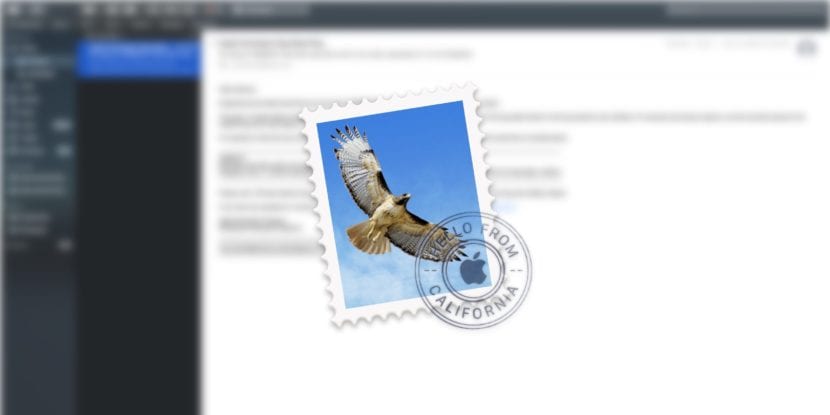
En este artículo te enseñamos como asignar un tono especial, que sonará cuando recibimos un correo electrónico de un contacto favorito, dado que seguramente quieras separarlo del resto de correos y darle la importancia que deseas que tenga. Para ello tendrás que entrar en las preferencias de Mail y realizar las siguientes acciones. Para llegar a las notificaciones, debemos abrir la aplicación Mail, y acudir a preferencias. Si no conoces dónde está preferencias, abre Mail y acude a la barra superior y pulsa sobre la palabra Mail, que se encuentra en la parte izquierda. A partir de ahí, te ofrecemos dos formas para reconocer de inmediato los correos VIP recibidos.
Notificaciones solo de mensajes VIP recibidos.
La primera consiste en recibir notificaciones tan solo de los correos VIP recibidos.
- Pulsamos en el icono General.
- Acudimos a la opción Nuevas notificaciones de Mensajes. Pulsa en el desplegable y selecciona VIPs.
 Aviso especial al recibir correos electrónicos VIPS
Aviso especial al recibir correos electrónicos VIPS

Abre de nuevo Mail si todavía no lo has hecho y acude de nuevo a preferencia, tal y como te indicábamos.
- Ahora pulsa en el último icono que pone el nombre: reglas.
- A continuación, en la parte derecha, pulsa en añadir reglas.
- Asigna un nombre a la nueva regla en el apartado descripción. Por ejemplo, puedes poner: Mensajes VIP recibidos.
- Luego veremos que pone, Sí y un desplegable. Déjala en Alguna de.
- A continuación, en la siguiente línea, abre el nuevo desplegable y selecciona El remitente es VIP.
- Y por último, en el párrafo siguiente y último, seleccionamos en el desplegable Reproducir sonido en el primero, y el sonido elegido en el segundo (aquí tenemos un amplio listado)
- Acepta esta regla.
- A continuación, aparece un mensaje que nos dice si queremos aplicar la regla a partir de este momento. Pulsa Aplicar.

Fuente: www.soydemac.com
No hay comentarios:
Publicar un comentario